pp助手是一款支持ios和安卓系统的手机管理软件,具备应用、游戏、壁纸、铃声等内容的下载与管理功能。它提供了多种连接方式,包括usb、无线以及连接码方式,方便用户将手机与电脑进行连接。对于刚接触安卓系统的用户而言,可能不太清楚如何使用pp助手电脑版与手机建立连接。下面将详细介绍几种常见的连接方式,帮助大家快速掌握操作步骤,实现电脑与手机的高效协作。
1、 首先,请在电脑和手机上分别安装好PP助手电脑版和手机版应用程序,安装完成后方可进行后续连接操作。
2、 :

3、 安装完毕后,打开手机上的PP助手应用,进入主界面后点击“管理”按钮,随后选择“连接电脑”。
4、 :

5、 初次使用时会弹出提示:需要先安装PP连接助手插件,此时请点击“下载”按钮开始获取插件。
6、 :

7、 下载完成之后,点击安装以完成PP连接助手插件的部署。
8、 :

9、 插件安装成功后,再次进入“连接电脑”页面,并选择“USB连接”模式。
10、 :

11、 如果手机尚未开启USB调试模式,请前往设置中的“开发者选项”中勾选“USB调试”。
12、 接着使用数据线将手机与电脑连接起来,分别插入对应的USB接口。
13、 :
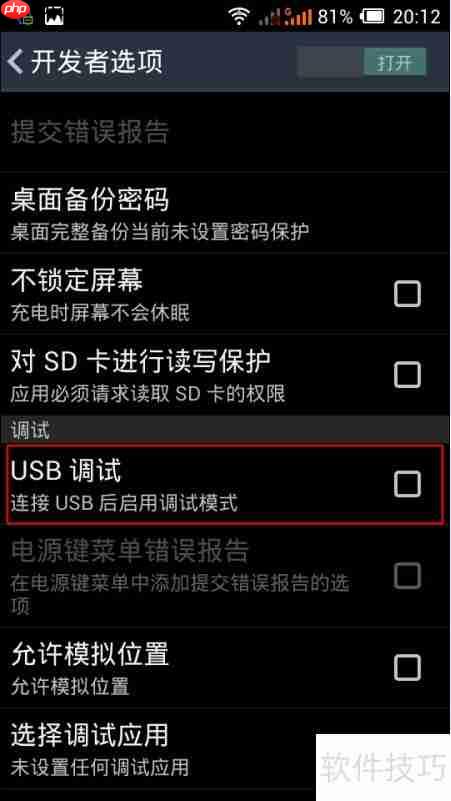
14、 若是首次将该手机连接到此电脑,可能需要先安装相关驱动程序,请根据系统提示逐步完成操作。
15、 :

16、 然后启动电脑端的PP助手程序,软件将自动识别已连接的新设备,点击“立即连接”即可完成连接。
17、 :

18、 如果家中有WiFi网络,推荐使用无线连接方式,既快捷又方便。
19、 :

20、 :

21、 :

22、 成功连接后,您可以在PP助手电脑版中下载各类应用、游戏、壁纸、语音等资源,并对手机中的应用程序进行管理。

23、 在手机端的“连接电脑”页面中,切换至“无线连接”选项,便可看到一组六位数的连接码。

24、 :

25、 请将手机显示的六位连接码输入到电脑端对应输入框中,点击“连接”按钮继续操作。
26、 :

27、 此时电脑正在尝试连接您的手机,请耐心等待片刻。连接成功后,您便可以轻松管理手机中的文件和应用了。

以上就是PP助手连接手机的方法总结的详细内容,更多请关注php中文网其它相关文章!

每个人都需要一台速度更快、更稳定的 PC。随着时间的推移,垃圾文件、旧注册表数据和不必要的后台进程会占用资源并降低性能。幸运的是,许多工具可以让 Windows 保持平稳运行。




Copyright 2014-2025 https://www.php.cn/ All Rights Reserved | php.cn | 湘ICP备2023035733号